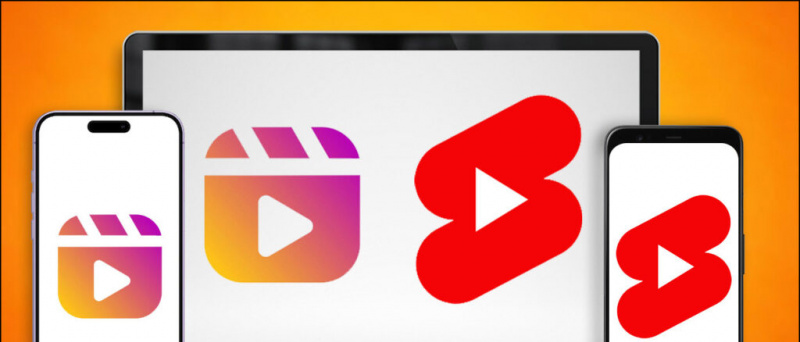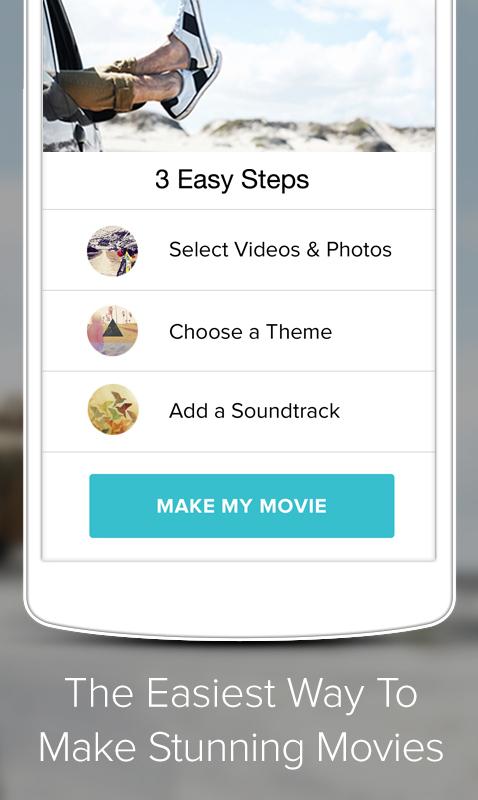Η αφαίρεση και η αντικατάσταση του φόντου από ένα βίντεο μπορεί να ακούγεται σαν μια εργασία «Αδύνατη αποστολή», αλλά δεν είναι τόσο δύσκολη όσο ακούγεται αν επιλέξετε τα σωστά εργαλεία. Πολλές δωρεάν εφαρμογές και διαδικτυακά εργαλεία κάνουν τη διαδικασία τόσο εύκολη όσο το κόψιμο μιας τούρτας. Σήμερα, σε αυτήν την επεξήγηση, θα σας καθοδηγήσουμε σε διάφορους τρόπους για να αφαιρέσετε και να αντικαταστήσετε το φόντο από βίντεο χρησιμοποιώντας δωρεάν Εργαλεία AI σε διαφορετικές πλατφόρμες. Επιπλέον, μπορείτε να μάθετε να κρύψτε ή αλλάξτε το φόντο σας σε μια συνάντηση Zoom.
Αφαιρέστε και αντικαταστήστε το φόντο από βίντεο χρησιμοποιώντας εργαλεία AI
Πίνακας περιεχομένων
Εκτός από τη χρήση Τεχνητής Νοημοσύνης για να απαντήσετε στα μυστήρια σας ChatGPT , μπορείτε να το χρησιμοποιήσετε για να αφαιρέσετε και να αντικαταστήσετε το φόντο οποιουδήποτε βίντεο. Ας δούμε πολλά δωρεάν εργαλεία τεχνητής νοημοσύνης για να αφαιρέσετε και να αντικαταστήσετε το φόντο με λίγο. Λοιπόν, χωρίς άλλο αντίο, ας ξεκινήσουμε.
Χρήση της εφαρμογής Green Screen [Android]
Η εφαρμογή Green Screen είναι μια από τις πιο εύκολες και αποτελεσματικές εφαρμογές Android για να αφαιρέσετε και να αντικαταστήσετε εύκολα το φόντο οποιουδήποτε βίντεο. Ακολουθήστε αυτά τα βήματα για να το κάνετε:
1. Εγκαταστήστε και ανοίξτε το Πράσινη οθόνη/Αλλαγή φόντου βίντεο εφαρμογή από το Google Play Store.
2. Στη συνέχεια, πατήστε βίντεο και πατήστε το Εκθεσιακός χώρος κουμπί για να επιλέξετε το βίντεο για να αλλάξετε το φόντο του.
3. Αφού επιλέξετε το βίντεο, η εφαρμογή θα αφαιρέσει το φόντο του.
φτιάξε μια ταινία με φωτογραφίες google
4. Μόλις αφαιρεθεί το φόντο, μπορείτε να επιλέξετε από διαφορετικά διαθέσιμα προεπιλογές για να αλλάξετε το φόντο του βίντεό σας.
5. Τέλος, πατήστε το Τσιμπούρι κουμπί στην επάνω δεξιά γωνία για να αποθηκεύσετε το επεξεργασμένο βίντεο με το αλλαγμένο φόντο στο smartphone σας.
Χρησιμοποιήστε την εφαρμογή Video Background Changer [Android]
Εκτός από την εφαρμογή Green Screen, η εφαρμογή Video Background Changer προσφέρει ισχυρό ανταγωνισμό σε άλλα εργαλεία για την αφαίρεση και την αντικατάσταση του φόντου οποιουδήποτε βίντεο με λίγα αγγίγματα. Ακολουθήστε αυτά τα γρήγορα βήματα για να εγκαταστήσετε και να χρησιμοποιήσετε αυτήν την εφαρμογή.
1. Εγκαταστήστε και εκκινήστε το Αλλαγή φόντου βίντεο εφαρμογή στο τηλέφωνό σας.
2. Στη συνέχεια, πατήστε βίντεο και να παρέχει τα απαραίτητα προνόμια πρόσβασης στην εφαρμογή όταν σας ζητηθεί.
3. Επιλέξτε το βίντεο που θέλετε για να επεξεργαστείτε το φόντο του και πατήστε το Βίντεο BG κουμπί στο κάτω μέρος για να το αντικαταστήσετε με νέο φόντο βίντεο. Εναλλακτικά, μπορείτε να πατήσετε το Εικόνα BG κουμπί για να επιλέξετε μια στατική ταπετσαρία ως φόντο για το βίντεό σας.
4. Στην επόμενη σελίδα, επιλέξτε από τα διαθέσιμα προεπιλογές φόντου και πατήστε το Εγινε κουμπί για την εφαρμογή αλλαγών.
5. Αυτό είναι! Αλλάξατε με επιτυχία το φόντο του βίντεο που επιθυμείτε. Μπορείτε να πατήσετε το Αποθηκεύσετε κουμπί στην επάνω δεξιά γωνία για να το εξαγάγετε στο smartphone σας ή να το μοιραστείτε απευθείας σε διάφορους λογαριασμούς κοινωνικών μέσων.
Χρησιμοποιήστε το RemoveBackground AI Eraser [iOS]
Αν θέλετε να αφαιρέσετε το φόντο ενός βίντεο αντί να το αντικαταστήσετε, το εργαλείο AI Eraser σας καλύπτει. Αυτή η εφαρμογή iOS μπορεί να αφαιρέσει γρήγορα το φόντο από οποιοδήποτε βίντεο, κάνοντας το θέμα να ξεχωρίζει σε έναν διαφανή καμβά.
1. Εγκαταστήστε το Εφαρμογή AI Eraser από το Apple App Store και πατήστε το βίντεο κουμπί για να επιλέξετε ένα βίντεο για να αφαιρέσετε το φόντο του.
2. Στη συνέχεια, επιλέξτε το βίντεο και πατήστε το Αφαίρεση φόντου κουμπί για να αφήσετε το AI να αναλύσει το θέμα και να αφαιρέσει το φόντο.
3. Πάτα το Κουμπί αποθήκευσης για να εξαγάγετε το επεξεργασμένο βίντεο (με το φόντο του αφαιρεμένο) στη συσκευή σας iOS μετά την επεξεργασία.
4. Αυτό είναι! Καταργήσατε με επιτυχία το φόντο του βίντεο που επιθυμείτε. Ακολουθήστε την επόμενη μέθοδο iMovie για να προσθέσετε ένα νέο φόντο σε αυτό το επεξεργασμένο βίντεο.
Αντικατάσταση του φόντου βίντεο με το iMovie [iOS]
Εάν έχετε εγγράψει ένα βίντεο με πράσινη οθόνη και θέλετε να αντικαταστήσετε το φόντο του, η εφαρμογή iMovie είναι το μόνο που χρειάζεστε. Αυτή η εφαρμογή σάς επιτρέπει να μεταμορφώνετε εύκολα και να ορίζετε ένα νέο φόντο για το βίντεό σας στην πράσινη/μπλε οθόνη. Δείτε πώς μπορεί να γίνει:
1. Εγκαταστήστε το εφαρμογή iMovie στη συσκευή σας iOS από το App Store και πατήστε το Ταινία κουμπί για να δημιουργήσετε ένα νέο έργο βίντεο.
- 3 τρόποι για να αφαιρέσετε το φόντο βίντεο Animoji στο iPhone
- 5 τρόποι για να διορθώσετε το θόρυβο φόντου στα βίντεο με τροχούς
- Πώς να χρησιμοποιήσετε κινούμενα φόντο στο Google Meet σε υπολογιστή και κινητό
- Πώς να χρησιμοποιήσετε εικονικά φόντο στο Google Meet
4. Πατήστε το βίντεο που εγγράφηκε στην πράσινη οθόνη και πατήστε τρεις τελείες δίπλα του για να διαλέξετε το Πράσινη/Μπλε οθόνη επιλογή για την εισαγωγή του βίντεο.
5. Αντιστοιχίστε τη διάρκεια του βίντεο που προστέθηκε σύροντας τα καρέ στη γραμμή χρόνου και πατήστε το Παίζω κουμπί για προεπισκόπηση.
6. Τέλος, πατήστε Εγινε και πατήστε το Μερίδιο κουμπί για εξαγωγή του επεξεργασμένου βίντεο στη συσκευή σας iOS.
7. Πατήστε το Αποθήκευση βίντεο κουμπί. Εναλλακτικά, μπορεί να αποθηκευτεί απευθείας στον τοπικό φάκελο της συσκευής σας από Αποθήκευσή του στα Αρχεία .
Κατάργηση φόντου βίντεο με Unscreen [Web]
Εκτός από τις δωρεάν εφαρμογές AI Android και iOS, μπορείτε να χρησιμοποιήσετε διάφορα δωρεάν διαδικτυακά εργαλεία, όπως το Unscreen για να αφαιρέσετε εύκολα το φόντο από οποιοδήποτε βίντεο. Δείτε πώς μπορεί να γίνει:
1. Πρόσβαση στο Καταργήστε την οθόνη online εργαλείο και πατήστε το Μεταφόρτωση κλιπ κουμπί για να επιλέξετε το βίντεο που θέλετε για να αφαιρέσετε το φόντο του.
2. Μετά τη μεταφόρτωση, περιμένετε μερικά δευτερόλεπτα για να αφήσετε το διαδικτυακό εργαλείο να αφαιρέσει το φόντο του. Μετά την επεξεργασία, πατήστε το Κατεβάστε κουμπί για να το εξαγάγετε στην επιφάνεια εργασίας σας με διαφανές φόντο.
Μπόνους: Αφαίρεση και αντικατάσταση του φόντου εικόνας σε Android και Mac
Η διαδικασία αφαίρεσης και αντικατάστασης φόντου δεν περιορίζεται μόνο στα βίντεο. Μπορείτε να χρησιμοποιήσετε τη βοήθεια διαφόρων δωρεάν εφαρμογών και διαδικτυακών εργαλείων για να αφαιρέσετε ή να αντικαταστήσετε το φόντο των αγαπημένων σας εικόνων σε χρόνο μηδέν. Ελέγξτε τη λεπτομερή μας επεξήγηση στο αφαιρέστε ένα φόντο εικόνας στο Android και αφαιρέστε ένα φόντο εικόνας σε Mac .
Συχνές ερωτήσεις
Ε. Πώς να αφαιρέσετε ένα φόντο βίντεο στο Διαδίκτυο χωρίς την πράσινη οθόνη;
Μπορείτε να χρησιμοποιήσετε δωρεάν εφαρμογές όπως Green Screen, Video Background Changer ή AI Eraser για να αφαιρέσετε το φόντο οποιουδήποτε βίντεο στο διαδίκτυο χωρίς την πράσινη οθόνη. Ακολουθήστε τις μεθόδους που αναφέρονται παραπάνω για να μάθετε περισσότερα.
Ε. Πώς μπορώ να αλλάξω το φόντο του βίντεό μου μέσω της εφαρμογής Background Remover;
Αρκετές δωρεάν εφαρμογές, όπως το εργαλείο Video Background Changer και Remove Background AI, προσφέρουν γρήγορα κουμπιά για γρήγορη αλλαγή του φόντου ενός βίντεο. Για περισσότερες λεπτομέρειες, ανατρέξτε στα παραπάνω βήματα.
Πώς να ελέγξετε τον κωδικό πρόσβασης wifi στο iphone
Ε. Πώς να αφαιρέσετε το φόντο μιας εικόνας στο διαδίκτυο;
Μπορείτε είτε να χρησιμοποιήσετε το Αφαιρώ. bg εργαλείο ή ανατρέξτε στην ενότητα μπόνους για να αφαιρέσετε το φόντο οποιασδήποτε εικόνας στο διαδίκτυο.
Ε. Μπορώ να αφαιρέσω το φόντο του βίντεο χρησιμοποιώντας τεχνητή νοημοσύνη;
Μπορείτε να χρησιμοποιήσετε διάφορες δωρεάν εφαρμογές Android και iOS για να αφαιρέσετε το φόντο του βίντεο χρησιμοποιώντας Τεχνητή Νοημοσύνη. Για να μάθετε περισσότερα, ελέγξτε τις μεθόδους που αναφέρονται παραπάνω.
Ε. Πώς να αφαιρέσετε το φόντο του βίντεο με ένα κλικ;
Με τη βοήθεια του διαδικτυακού εργαλείου Unscreen, μπορείτε να αφαιρέσετε γρήγορα το φόντο οποιουδήποτε βίντεο με ένα μόνο κλικ. Για περισσότερες λεπτομέρειες, ελέγξτε την παραπάνω μέθοδο.
Τυλίγοντας
Σε αυτήν την ανάγνωση, συζητήσαμε πώς να αφαιρέσετε και να αντικαταστήσετε το φόντο ενός βίντεο. Εάν το βρήκατε χρήσιμο, προωθήστε το στους φίλους σας και ελέγξτε τους παρακάτω συνδέσμους για πιο παραγωγικές οδηγίες. Μείνετε συντονισμένοι στο GadgetsToUse για περισσότερες τέτοιες αναγνώσεις.
Μπορεί να σας ενδιαφέρουν τα εξής:
Μπορείτε επίσης να μας ακολουθήσετε για στιγμιαία τεχνολογικά νέα στο ειδήσεις Google ή για συμβουλές και κόλπα, κριτικές smartphone και gadget, εγγραφείτε beepry.it,